Kurz: Konfigurace sandboxu Salesforce pro automatické zřizování uživatelů
Cílem tohoto kurzu je ukázat kroky, které potřebujete provést v sandboxu Salesforce a ID Microsoft Entra, abyste mohli automaticky zřizovat a zřizovat uživatelské účty z Microsoft Entra ID do sandboxu Salesforce.
Předpoklady
Scénář popsaný v tomto kurzu předpokládá, že již máte následující:
- Tenant Microsoft Entra.
- Platný tenant pro Salesforce Sandbox for Work nebo Sandbox Salesforce for Education. Pro některou službu můžete použít bezplatný zkušební účet.
- Uživatelský účet v sandboxu Salesforce s oprávněními team Správa
Přiřazení uživatelů k sandboxu Salesforce
Microsoft Entra ID používá koncept nazvaný "přiřazení" k určení, kteří uživatelé by měli přijímat přístup k vybraným aplikacím. V kontextu automatického zřizování uživatelských účtů se synchronizují jenom uživatelé a skupiny, které byly "přiřazeny" k aplikaci v Microsoft Entra ID.
Před konfigurací a povolením služby zřizování musíte rozhodnout, kteří uživatelé nebo skupiny v Microsoft Entra ID potřebují přístup k vaší aplikaci Sandbox Salesforce. Po provedení tohoto rozhodnutí můžete těmto uživatelům přiřadit aplikaci Salesforce Sandbox podle pokynů v části Přiřazení uživatele nebo skupiny k podnikové aplikaci.
Důležité tipy pro přiřazování uživatelů do sandboxu Salesforce
Doporučuje se, aby jeden uživatel Microsoft Entra byl přiřazen k Sandboxu Salesforce, aby otestování konfigurace zřizování. Další uživatelé nebo skupiny se můžou přiřazovat později.
Při přiřazování uživatele do sandboxu Salesforce musíte vybrat platnou roli uživatele. Role Výchozí přístup nefunguje pro zřizování.
Poznámka:
Aplikace Salesforce Sandbox ve výchozím nastavení připojí řetězec k uživatelskému jménu a e-mailu zřízených uživatelům. Uživatelská jména a e-maily musí být v rámci všech Salesforce jedinečné, aby se zabránilo vytváření skutečných uživatelských dat v sandboxu, což by zabránilo zřizování těchto uživatelů v produkčním prostředí Salesforce.
Poznámka:
Tato aplikace importuje vlastní role z sandboxu Salesforce v rámci procesu zřizování, který zákazník může chtít vybrat při přiřazování uživatelů.
Povolení automatizovaného zřizování uživatelů
Tato část vás provede propojením ID Microsoft Entra s rozhraním API pro zřizování uživatelských účtů salesforce a konfigurací služby zřizování pro vytvoření, aktualizaci a zakázání přiřazených uživatelských účtů v Sandboxu Salesforce na základě přiřazení uživatele a skupiny v Microsoft Entra ID.
Tip
Můžete se také rozhodnout povolit jednotné přihlašování založené na SAML pro sandbox Salesforce podle pokynů uvedených na webu Azure Portal. Jednotné přihlašování je možné nakonfigurovat nezávisle na automatickém zřizování, i když se tyto dvě funkce vzájemně doplňují.
Konfigurace automatického zřizování uživatelských účtů
Cílem této části je nastínit, jak povolit zřizování uživatelských účtů služby Active Directory v sandboxu Salesforce.
Přihlaste se do Centra pro správu Microsoft Entra jako alespoň cloudová aplikace Správa istrator.
Přejděte k podnikovým aplikacím> identit.>
Pokud jste už nakonfigurovali Sandbox Salesforce pro jednotné přihlašování, vyhledejte instanci Sandboxu Salesforce pomocí vyhledávacího pole. V opačném případě vyberte Přidat a vyhledat Sandbox Salesforce v galerii aplikací. Ve výsledcích hledání vyberte Sandbox Salesforce a přidejte ho do seznamu aplikací.
Vyberte svou instanci sandboxu Salesforce a pak vyberte kartu Zřizování .
Nastavte Režim zřizování na hodnotu Automaticky.
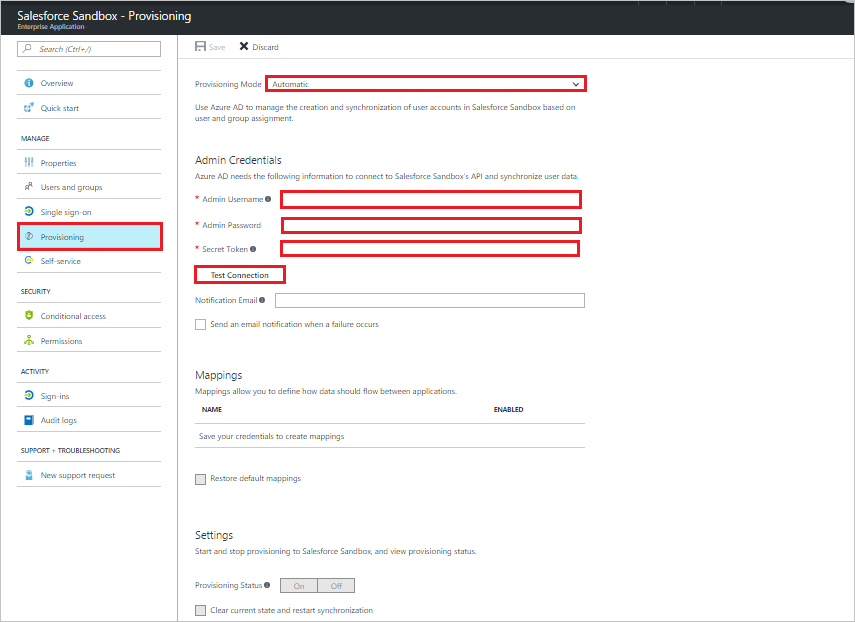
V části Správa Přihlašovací údaje zadejte následující nastavení konfigurace:
Do textového pole Správa Uživatelské jméno zadejte název účtu sandboxu Salesforce, který má profil system Správa istrator v Salesforce.com přiřazen.
Do textového pole Správa Heslo zadejte heslo pro tento účet.
Pokud chcete získat token zabezpečení sandboxu Salesforce, otevřete novou kartu a přihlaste se ke stejnému účtu správce sandboxu Salesforce. V pravém horním rohu stránky klikněte na své jméno a potom klikněte na Nastavení.
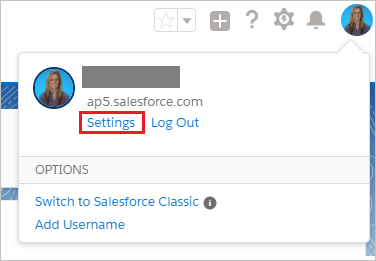
V levém navigačním podokně klikněte na Moje osobní údaje , rozbalte související oddíl a potom klepněte na tlačítko Obnovit token zabezpečení.
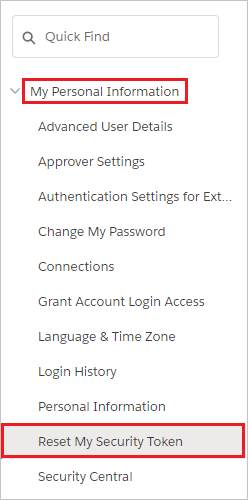
Na stránce Resetovat token zabezpečení klikněte na tlačítko Resetovat token zabezpečení.
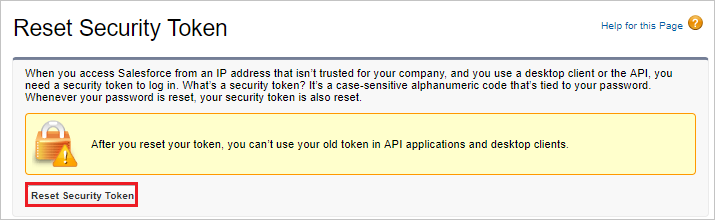
Zaškrtněte e-mailovou schránku přidruženou k tomuto účtu správce. Vyhledejte e-mail ze služby Salesforce Sandbox.com, který obsahuje nový token zabezpečení.
Zkopírujte token, přejděte do okna Microsoft Entra a vložte ho do pole Tajný token .
Vyberte testovací Připojení ion, abyste zajistili, že se ID Microsoft Entra může připojit k aplikaci Sandbox Salesforce.
Do pole E-mail s oznámením zadejte e-mailovou adresu osoby nebo skupiny, která by měla dostávat oznámení o chybách zřizování, a zaškrtněte políčko.
Klikněte na Uložit.
V části Mapování vyberte Synchronizovat uživatele Microsoft Entra do sandboxu Salesforce.
V části Mapování atributů zkontrolujte atributy uživatele, které jsou synchronizovány z Microsoft Entra ID do sandboxu Salesforce. Atributy vybrané jako odpovídající vlastnosti se používají ke shodě uživatelských účtů v sandboxu Salesforce pro operace aktualizace. Výběrem tlačítka Uložit potvrďte provedené změny.
Pokud chcete povolit službu zřizování Microsoft Entra pro sandbox Salesforce, změňte stav zřizování na Zapnuto v části Nastavení.
Klikněte na Uložit.
Spustí počáteční synchronizaci všech uživatelů nebo skupin přiřazených k sandboxu Salesforce v části Uživatelé a skupiny. Počáteční synchronizace trvá déle než následné synchronizace, ke kterým dochází přibližně každých 40 minut, pokud je služba spuštěná. Pomocí oddílu Podrobnosti synchronizace můžete sledovat průběh a sledovat odkazy na protokoly aktivit zřizování, které popisují všechny akce prováděné službou zřizování v aplikaci Sandbox Salesforce.
Další informace o tom, jak číst protokoly zřizování Microsoft Entra, najdete v tématu Vytváření sestav o automatickém zřizování uživatelských účtů.